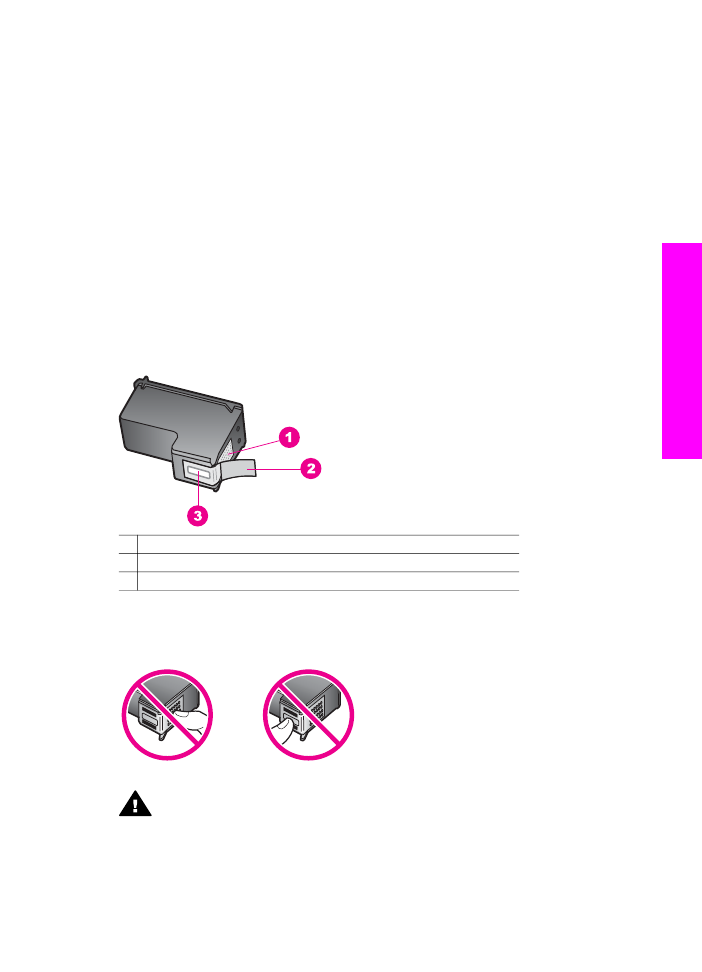
Výmena tlačových kaziet
Keď je v tlačovej kazete nedostatok atramentu, na displeji ovládacieho panela sa
zobrazí správa.
Príručka používateľa
99
Údržba zariadenia HP
all-in-one
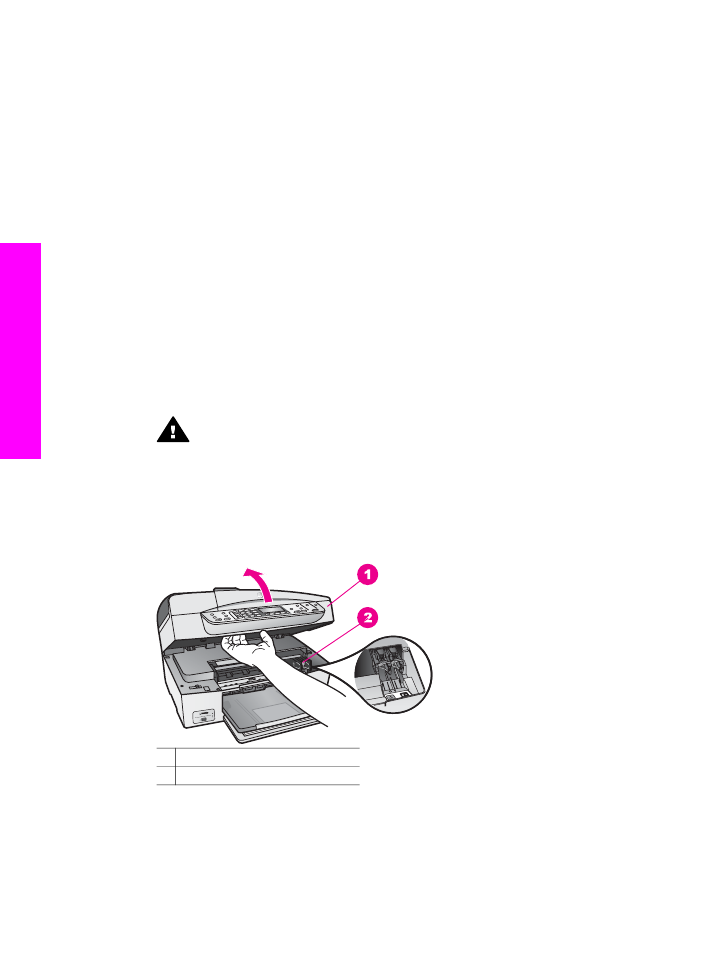
Poznámka
Takisto môžete skontrolovať odhadované množstvo zostávajúceho
atramentu pomocou softvéru HP Image Zone dodaného s vašim HP all-
in-one. Informácie o kontrole množstva atramentu z Aplikácia
HP Director nájdete v elektronickom pomocníkovi HP Image Zone Help
dodaného s vašim softvérom.
Keď sa na displeji ovládacieho panela zobrazí správa upozorňujúca na nedostatok
atramentu, je potrebné mať pripravenú náhradnú tlačovú kazetu. Tlačové kazety by ste
mali vymeniť aj vtedy, keď spozorujete vyblednutý text alebo sa vyskytnú problémy s
tlačou spôsobené tlačovými kazetami.
Tip
Podľa uvedených pokynov môžete postupovať aj pri výmene čiernej tlačovej
kazety za fotografickú tlačovú kazetu na tlač vysokokvalitných farebných
fotografií.
Objednávacie čísla tlačových kaziet, ktoré zariadenie HP all-in-one podporuje, nájdete v
časti
Objednávanie tlačových kaziet
. Ak chcete objednať tlačové kazety do zariadenia
HP all-in-one, navštívte lokalitu
www.hp.com
. Po výzve vyberte krajinu alebo oblasť,
podľa pokynov vyberte produkt a potom kliknite na prepojenie nákupu na stránke.
Výmena tlačových kaziet
1
Skontrolujte, či je zariadenie HP all-in-one zapnuté.
Upozornenie
Ak otvoríte prístupový kryt tlačového vozíka, keď je
zariadenie HP all-in-one vypnuté, zariadenie HP all-in-one neumožní
vymeniť tlačové kazety. Zariadenie HP all-in-one sa môže poškodiť, ak
tlačové kazety pri výmene nie sú bezpečne umiestnené na pravej strane.
2
Pri otváraní prístupový kryt tlačového vozíka nadvihnite v strede prednej časti
zariadenia tak, aby sa zaistil v nadvihnutej polohe.
Tlačový vozík odíde do pravej krajnej časti zariadenia HP all-in-one.
1 Prístupový kryt tlačového vozíka
2 Tlačový vozík
3
Počkajte, kým sa tlačový vozík nezastaví a neprestane vydávať zvuky a potom
vyberte tlačové kazety ľahkým zatlačením.
Pri výmene trojfarebnej tlačovej kazety vyberte tlačovú kazetu na ľavej strane.
Pri výmene čiernej alebo fotografickej tlačovej kazety vyberte tlačovú kazetu zo
zásuvky na pravej strane.
Kapitola 14
100
HP Officejet 6200 series all-in-one
Údržba zariadenia HP
all-in-one
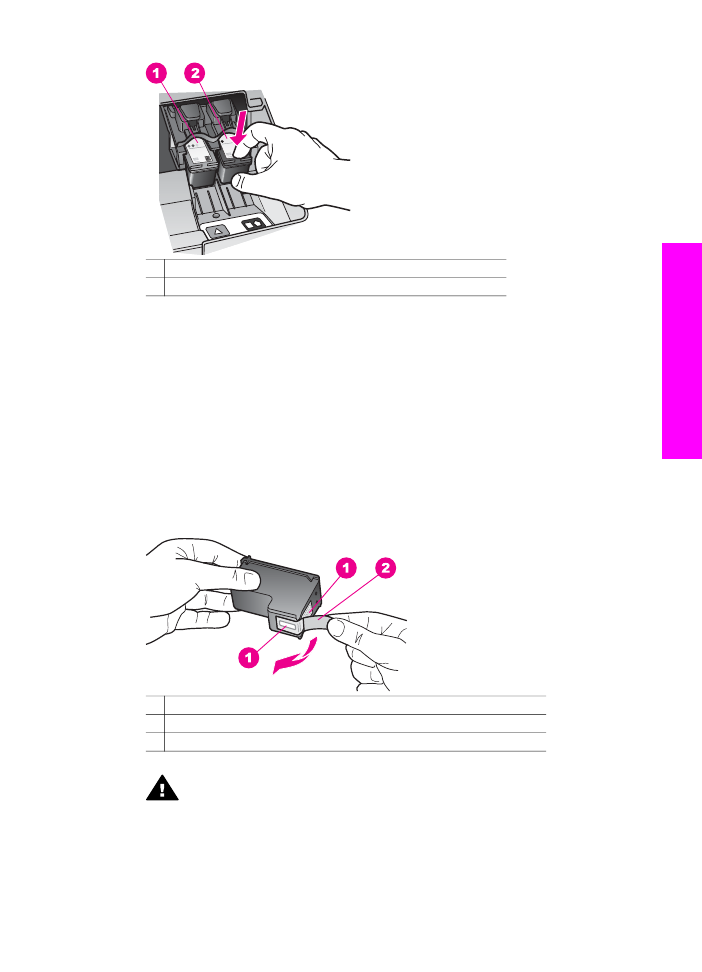
1 Zásuvka tlačovej kazety pre trojfarebnú tlačovú kazetu
2 Zásuvka tlačovej kazety pre čiernu fotografickú tlačovú kazetu
4
Tlačovú kazetu uvoľnite stlačením nadol a vytiahnite ju z priečinka smerom k sebe.
5
Čiernu tlačovú kazetu, ktorú vyberiete pri inštalácii fotografickej tlačovej kazety,
uložte ju do chrániča tlačovej kazety. Ďalšie informácie sú v časti
Používanie
chrániča tlačových kaziet
.
Zabezpečte recykláciu tlačovej kazety, ktorú ste vybrali, pretože obsahuje málo
atramentu alebo je prázdna. Program spoločnosti HP recyklovania spotrebného
materiálu pre atramentovú tlač je dostupný v mnohých krajinách či oblastiach
a umožňujte bezplatnú recykláciu použitých tlačových kaziet. Ďalšie informácie
nájdete na nasledujúcej webovej lokalite:
www.hp.com/hpinfo/globalcitizenship/environment/recycle/inkjet.html
6
Novú tlačovú kazetu vyberte z obalu a opatrne odstráňte plastovú pásku pomocou
ružového uška. Dávajte pozor, aby ste sa dotýkali len čierneho plastu.
1 Medené kontakty
2 Plastová páska s ružovým uškom (pred inštaláciou sa musí odstrániť)
3 Atramentové dýzy pod páskou
Upozornenie
Nedotýkajte sa medených kontaktov ani atramentových dýz.
Dotyk s týmito časťami môže spôsobiť upchatie, problémy s atramentom a
zlé elektrické prepojenie.
Príručka používateľa
101
Údržba zariadenia HP
all-in-one
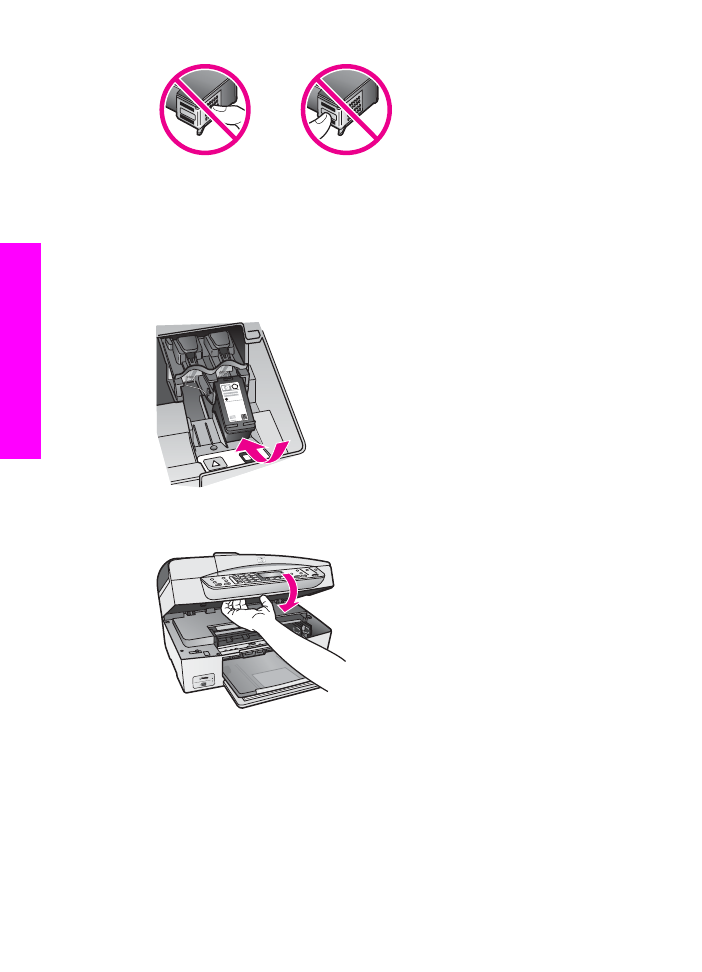
7
Zasuňte novú tlačovú kazetu do prázdnej zásuvky. Potlačte tlačovú kazetu
dopredu, kým nezapadne na miesto.
Ak má tlačová kazeta, ktorú inštalujete, na štítku biely trojuholník, zasuňte ju do
držiaka vľavo. Štítok zásuvky je zelený s plným bielym trojuholníkom.
Ak má tlačová kazeta, ktorú inštalujete, na štítku biely štvorec alebo päťuholník,
zasuňte ju do držiaka vpravo. Štítok zásuvky je čierny s plným bielym štvorcom a
plným bielym päťuholníkom.
8
Zatvorte prístupový kryt tlačového vozíka.